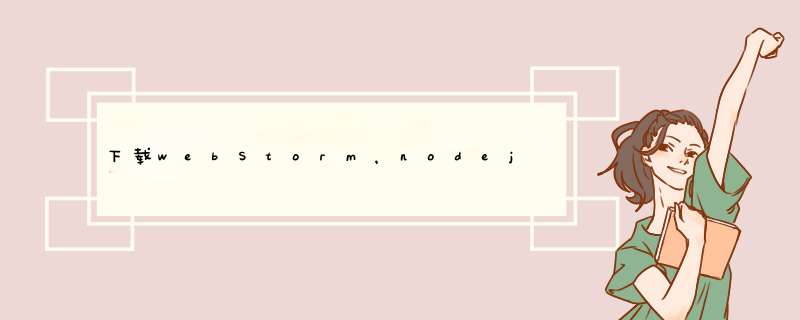
webStorm:https://www.jetbrains.com/webstorm/download/other.html
下载后需要破解,请根据自己电脑配置选择
下载后双击安装包安装
nodejs:https://nodejs.org/dist/v16.15.0/
下载安装包版,请根据自己电脑配置选择
下载后解压
2、配置及试运行 1.nodejs配置git:https://git-scm.com/download/win
下载便携版
下载后双击运行或直接解压
2.git设置配置环境变量
在环境变量PATH内加上:
D:\java\nodejs\node-v16.15.0自己的nodejs解压或安装路径按win+R键,输入cmd
写入下方内容,下载live-server,cnpm
npm install live-server cnpm -g完成后可以输入下方内容进行测试
#查看nodejs版本号 nodejs -v #查看npm版本号 npm -v #查看live-server帮助 live-server --help如果以上三行内容均可以正确输出,则配置完成
3.webStorm配置找到gitee的解压/安装目录,将如图该目录添加到PATH环境变量中
进行一些全局设置的,如用户名、邮箱
git config --global user.name "你的用户名" git config --global user.email "你的邮箱" git config --list
需要破解,可以百度
如果需要下载中文插件点
下载中文插件可以看这个
设置git
位置:设置-版本控制-Git
4.试运行添加gitee账号
位置:设置-版本控制-Gitee
点上方+,选择Log In via Gitee,输入gitee的账号密码
将写的网页部署到live-server服务器,可以局域网查看
打开设置-部署-+-本地或挂载文件夹
文件夹选择nodejs所在文件夹
打开终端,按Alt+F12,或者从视图打开
#写命令,--port=80 为选择端口,不写默认为8080
live-server
如果出现下图提示,可以在设置-工具-终端处修改
两个live-server文件默认选项卡名称选择带cmd.exe的,然后关闭重启软件即可
live-server.cmd文件为运行live-server的脚本文件,如果复制一份,并修改名字为ls.cmd,则在直接输入ls也可以运行live-server
5.推送至giteeindex.js文件包含live-server的默认端口,可以在这修改
上方gitee和webStorm配置完成后,就可以将项目推送到自己的gitee上了
点击VSC —— Share project on Gitee
Private代表私有的,不勾选则项目开源
提示这个信息证明成功
之后更新,选择上方的提交和推送即可
欢迎分享,转载请注明来源:内存溢出

 微信扫一扫
微信扫一扫
 支付宝扫一扫
支付宝扫一扫
评论列表(0条)